آنچه در این مقاله میخوانید
اگر در سیستم همکاری در فروش سرورها ثبتنام کردهاید، با قراردادن لینک بازاریابی اختصاصی خود در سایت یا شبکههای اجتماعی میتوانید بهراحتی کسب درآمد کنید.
هر زمان کاربری از طریق لینک شما وارد سایت شود و خرید انجام دهد، پورسانت آن بهصورت خودکار به حساب کاربریتان اضافه میشود.
اما سؤال اصلی خیلی از کاربران این است «چطور لینک بازاریابی را داخل سایت خودم قرار دهم؟»
در این آموزش مرحلهبهمرحله یاد میگیرید که چطور لینک اختصاصی خود را درسایت بگذارید، هم با روش ساده و هم با روش HTML برای کسانی که میخواهند دقیقتر کار کنند.
مشاهده لینک بازاریابی اختصاصی
وارد حساب کاربری خود در سایت سرورها شوید.در صورتیکه تاکنون ثبت نام نکرده اید ابتدا در سایت ثبت نام و سپس مطابق ادامه |آموزش عمل نمایید.
از منوی سمت راست روی «همکاری در فروش» کلیک کنید.
در این صفحه، لینکهای اختصاصی بازاریابی شما نمایش داده میشود، بطور مثال:
https://www.serverha.com/aff.php?aff=123(عدد آخر یعنی
123شناسه مخصوص شماست)همین لینک را باید در سایت یا شبکههای اجتماعی خود قرار دهید.
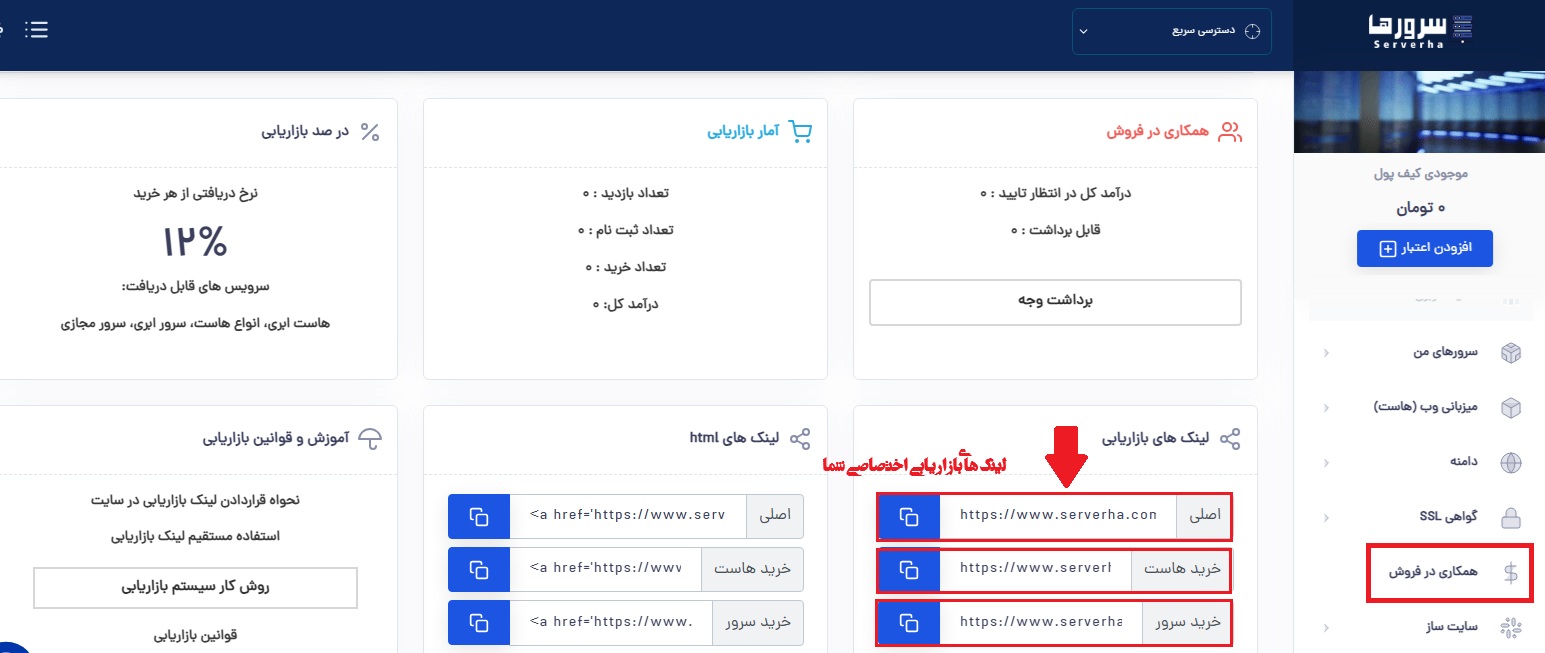
همانطور که در تصویر بالا مشاهده میکنید، سه لینک با عناوین «اصلی»، «خرید هاست» و «خرید سرور» وجود دارد. شما میتوانید هر یک از این لینکها را در سایت خود، شبکههای اجتماعی یا برای مشتریانی که قصد معرفی سرورها را دارند، به اشتراک بگذارید.
لینک «اصلی» کاربران را به صفحه اصلی سایت هدایت میکند و هر خریدی که از سرویسهای هاست یا سرور در هر صفحه انجام شود، برای شما پورسانت محاسبه خواهد شد.
لینکهای «خرید هاست» و «خرید سرور» بهطور مستقیم کاربر را به صفحات مربوط به خرید هاست یا خرید سرور هدایت میکنند.
با استفاده از این لینکها، میتوانید بهراحتی مشتریان را به صفحات مورد نظر راهنمایی کرده و از فروشها پورسانت دریافت کنید.
روش اول: قراردادن لینک در نوشته یا برگه
فرض کنید یک مقاله در سایت دارید و میخواهید وسط متن بنویسید:
برای خرید هاست کلیک کنید.
روش کار:
در پیشخوان وردپرس به بخش نوشتهها → همه نوشتهها بروید.
روی دکمه ویرایش مقاله موردنظر بزنید.
داخل متن، جملهی دلخواه را بنویسید:
برای خرید هاست کلیک کنید.
عبارت «خرید هاست» را انتخاب کنید.
روی آیکون 🔗 (زنجیر) کلیک کرده و لینک خود را وارد کنید بطور مثال:
https://www.serverha.com/?affid=123گزینه باز شدن در تب جدید (Open in new tab) را فعال کنید.
تغییرات را ذخیره کنید ✅
از حالا هر کسی روی این لینک کلیک کند، اگر خرید کند پورسانت شما ثبت میشود.
روش دوم: قراردادن لینک با HTML
در روش HTML، شما میتوانید لینک بازاریابی خود را به صورت متن، دکمه یا بنر تبلیغاتی در سایتتان قرار دهید.
کدهای HTML مخصوص لینک و بنر در پنل کاربری شما در بخش «همکاری در فروش» بهصورت آماده موجود هستند.
کافی است مطابق آموزشهای ارائه شده در ادامه، این کدها را در سایت خود قرار دهید.
🔹 اضافه کردن لینک بازاریابی متنی با HTML در وردپرس:
در ویرایشگر وردپرس روی دکمه + کلیک کنید.
بلوک HTML سفارشی (Custom HTML) را انتخاب کنید.
کد HTML اختصاصی بازریابی موجود در پنل کاربریتان در سرورها را اضافه کنید:
پیشنمایش را بررسی کنید، اگر همه چیز درست بود، ذخیره یا بهروزرسانی کنید.
بطور مثال:
<a href="https://www.serverha.com/aff.php?aff=" target="_blank" style="display:inline-block;background:#005aff;color:#fff;padding:10px 18px;border-radius:6px;text-decoration:none;" rel="nofollow noopener">
خرید هاست و دامنه
</a>
اضافه کردن دکمه HTML برای لینک بازاریابی:
اگر میخواهید لینک شبیه دکمه شود، میتوانید CSS ساده اضافه کنید:
💡 میتوانید رنگ، اندازه و متن دکمه را تغییر دهید.
💡 توجه داشته باشید در لینک زیر در قسمت لینک بازاریابی میبایست لینک بازاریابی اختصاصی خودتان را قرار دهید!
<a href="https://www.serverha.com/aff.php?aff=" target="_blank" style="display:inline-block;background:#005aff;color:#fff;padding:10px 18px;border-radius:6px;text-decoration:none;" rel="nofollow noopener">
خرید هاست و دامنه
</a>
لینک بالا پس از قرار دادن در سایت در روش HTML بصورت دکمه زیر نمایش داده خواهد شد:
روش سوم: قرار دادن بنر تبلیغاتی در سایت
اضافه کردن در وردپرس:
به ویرایشگر وردپرس → بلوک HTML سفارشی بروید.
کد بنر را بچسبانید.
پیشنمایش را بررسی کنید و سپس ذخیره کنید.
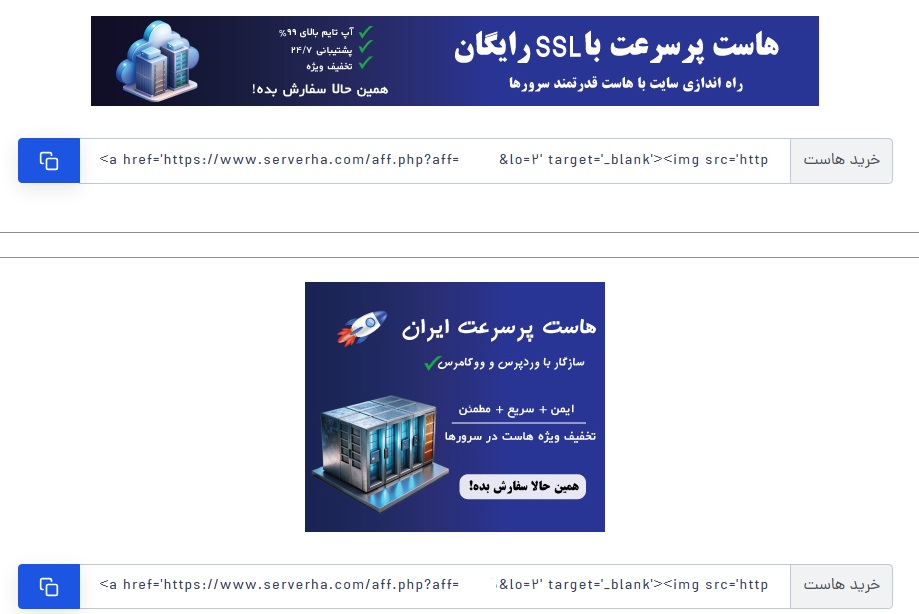
💡نکته: اگر میخواهید بنر همیشه در سایت نمایش داده شود، میتوانید آن را در سایدبار یا فوتر نیز قرار دهید:
پیشخوان → نمایش → ابزارکها (Widgets)
افزودن ابزارک HTML سفارشی در سایدبار یا فوتر
چسباندن کد بنر و ذخیره ✅
روش چهارم: قرار دادن لینک در منوی سایت
برای اضافه کردن لینک بازاریابی در منوی بالای سایت وردپرسی، ابتدا وارد پیشخوان وردپرس شوید و به مسیر نمایش → فهرستها (Menus) بروید. سپس روی گزینه پیوند دلخواه (Custom Link) کلیک کنید.
در قسمت آدرس (URL)، لینک بازاریابی اختصاصی خود را وارد کنید، بهعنوان مثال:https://www.serverha.com/aff.php?aff=
در قسمت متن لینک، عنوان موردنظر خود مانند «خرید هاست» یا هر متن دلخواه دیگر را بنویسید.
پس از آن روی افزودن به فهرست کلیک کرده و در نهایت فهرست را ذخیره کنید.
اگر میخواهید لینک در یک تب جدید باز شود، تیک گزینه Open link in a new tab را فعال نمایید.
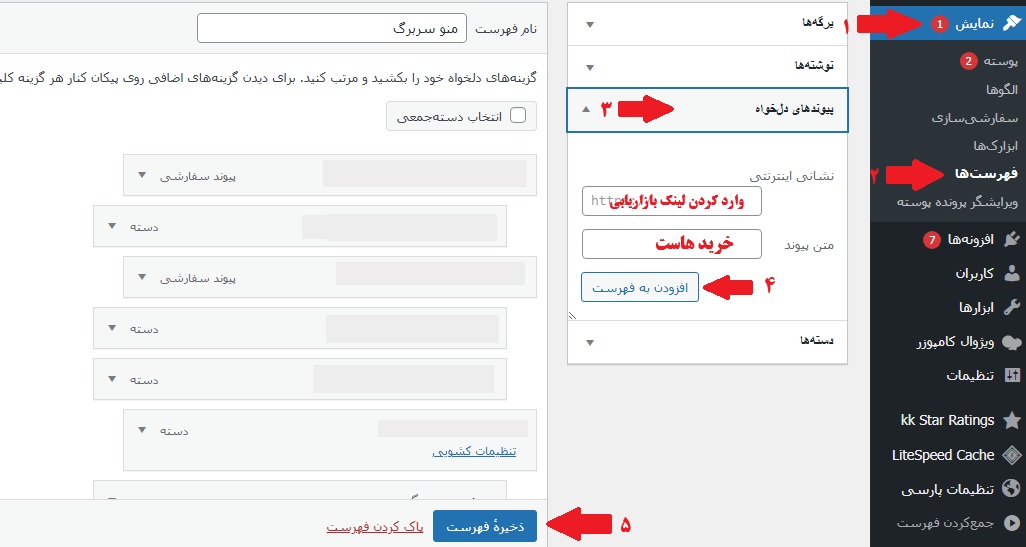
روش پنجم: قراردادن لینک بازاریابی بهصورت دکمه در سایت
در وردپرس میتوان لینک بازاریابی را بهصورت دکمه نیز در نوشتهها یا برگهها قرار داد تا جلوهی زیباتری داشته باشد و کاربر راحتتر روی آن کلیک کند. برای انجام این کار دو روش وجود دارد:
- استفاده از دکمه آماده در ویرایشگر وردپرس
- استفاده از کد HTML اختصاصی:روش قرار دادن بهصورت HTML، پیشتر در روش دوم بهصورت کامل خدمتتان آموزش داده شده است.
ایجاد دکمه با ویرایشگر وردپرس
در این روش بدون نیاز به کدنویسی میتوان یک دکمه با لینک بازاریابی ساخت.
وارد پیشخوان وردپرس شوید و از منوی نوشتهها، گزینهی افزودن نوشته جدید یا ویرایش نوشته را انتخاب کنید.
در ویرایشگر وردپرس روی دکمهی + کلیک کرده و بلوک دکمه (Button) را انتخاب نمایید.
در داخل دکمه، متن دلخواه مانند «خرید هاست و دامنه» را بنویسید.
با کلیک روی دکمهی ایجادشده، در نوار ابزار گزینهی پیوند (Link) را انتخاب کنید و لینک بازاریابی خود را وارد نمایید:
https://www.serverha.com/aff.php?aff=0
گزینهی باز شدن در تب جدید (Open in new tab) را فعال کنید.
در صورت تمایل میتوانید رنگ پسزمینه، اندازه و استایل دکمه را از قسمت تنظیمات در سمت راست صفحه تغییر دهید.
پس از اتمام تنظیمات، روی دکمهی بهروزرسانی / انتشار کلیک کنید تا دکمه در سایت نمایش داده شود.






